So profitieren Sie von der Versionskontrolle in SharePoint
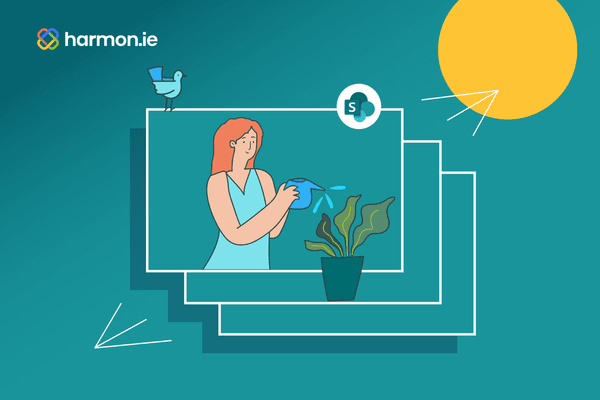
Wenn Ihr Unternehmen eine kollaborative Dateiverwaltungslösung wie SharePoint verwendet, um Dateien zentral zu speichern und zu verwalten, kann jeder wichtige Dateien in Handumdrehen mit seinem Team teilen. Etwas komplizierter wird es, wenn es an der Zeit ist, diese Datei zu aktualisieren, insbesondere wenn mehrere Personen an der Datei arbeiten.
Glücklicherweise hilft SharePoint Unternehmen seit Jahrzehnten bei der Lösung von Versionskontrollproblemen, indem es Kontrolle und Produktivität in Einklang bringt, um Arbeitsabläufe zu optimieren, ohne die Genauigkeit und Sicherheit zu beeinträchtigen. Mit ein wenig Sorgfalt und Vorsicht können Teams sicher sein, dass sie immer mit der richtigen Version arbeiten.
Unterschiedliche Bibliotheken, unterschiedliche Regeln
Zuerst ein kurzer Überblick über die beiden Dateiverwaltungsmodelle, die SharePoint-Bibliotheken verwenden können.
- Bibliotheken mit Versionsunterstützung: Die Unterstützung der Versionsverwaltung ist für die meisten SharePoint-Instanzen standardmäßig aktiviert, und das aus gutem Grund. Es ist ein Sicherheitsnetz / eine Zeitmaschine, die den Schaden minimiert, wenn jemand einen Fehler macht. Wenn jemand eine neue Version hochlädt, die etwas Wichtiges gelöscht oder etwas Falsches zu einer Datei hinzugefügt hat, bleibt die alte Version unberührt und bleibt erhalten. Wenn die Versionsverwaltung für eine SharePoint-Dateibibliothek aktiviert ist, können Benutzer auch den Verlauf einer Version nachverfolgen – um zu sehen, wer was geändert hat – sowie ältere Versionen anzeigen und eine davon wiederherstellen, um daraus die aktuelle Version zu erzeugen.
- Bibliotheken ohne Versionsunterstützung: Ohne aktivierte Versionsverwaltung wird die Verwaltung verschiedener Iterationen von Dateien zu einem manuellen Prozess. Dies bedeutet normalerweise, dass Endbenutzer den tatsächlichen Dateinamen ändern, um eine Versionsnummer oder ein Datum oder die Initialen der Person widerzuspiegeln, die die Änderungen vorgenommen hat. Es gibt viel Raum für Fehler sowie parallel auftretende Iterationen, die nicht automatisch zusammengeführt und aufgelöst werden.
Wie E-Mails die Versionskontrolle verkomplizieren
In einer perfekten Welt ist für jede SharePoint-Bibliothek die Versionskontrolle aktiviert, und jeder lädt neue Versionen über eine SharePoint- oder Microsoft Teams-Schnittstelle direkt in diese Bibliothek hoch. Aber so passiert es in der Realität oft nicht. E-Mails verhindern eine ideale Versionskontrolle in mehrfacher Hinsicht.
Erstens möchten Nutzer nicht lange nach einer Datei suchen, sie wollen nur möglichst schnell zu der Datei gelangen, also senden sich Nutzer die Datei einfach per E-Mail, um Zeit zu sparen. Im Idealfall würden sie einen berechtigungsbasierten Link zur Datei in SharePoint verwenden, aber trotz dieser bewährten Methode werden viele Dateien lokal gespeichert und als Anhänge per E-Mail gesendet.
Daraus ergeben sich zwei Hauptdilemmata:
Sobald eine Datei als Anlage per E-Mail versendet wird, werden alle Änderungen, die an der „ursprünglichen“ Datei in SharePoint vorgenommen wurden, nicht mehr in der Anlage widergespiegelt. Es ist nur eine Momentaufnahme, die vielleicht zu Problemen führen kann, wenn es beispielsweise veraltete Preise oder Vertragsbedingungen gibt.
Wenn diese angehängte Datei aktualisiert wird, muss sie wieder in SharePoint aufgenommen werden und (möglicherweise) den Platz als „aktuelle“ Version einnehmen.
Zweitens gelangen viele Dateien als E-Mail-Anhänge in ein Unternehmen, und sowohl für die Zusammenarbeit als auch für Compliance-Zwecke müssen sie schließlich in SharePoint gelangen.
Drittens sollten manchmal E-Mails selbst auf SharePoint gespeichert werden, was für die Benutzeroberfläche von Outlook keine besonders schnelle und einfach Aufgabe ist.
Tiefere Verwaltung, einfach zu bedienen – Wie harmon.ie hilft
Mit der harmon.ie 365 Suite können Outlook-Benutzer Anhänge direkt in SharePoint hochladen und Versionskontrolloptionen verwalten, ohne Outlook verlassen zu müssen.
Bei Dokumentbibliotheken mit aktivierter Versionsverwaltung können Benutzer die Anlage per Drag & Drop direkt in die Bibliothek ziehen. Sie werden aufgefordert, festzustellen, ob Sie eine neue Version eines vorhandenen Dokuments hinzufügen, indem Sie das Kontrollkästchen „Als neue Version hinzufügen“ aktivieren. Dadurch wird der Inhalt des Dokuments aktualisiert, die Metadaten und der Verlauf bleiben jedoch erhalten. Wenn Sie es vorziehen, keine neue Version hinzuzufügen, deaktivieren Sie dieses Kontrollkästchen und die Datei wird in der Bibliothek als eindeutige Datei mit einer Versionsnummer gespeichert, die an das Ende des Dateinamens angehängt wird (z.B. Dateiname.doc, Dateiname (1).doc, Dateiname (2).doc).
Wenn die Versionsverwaltung für eine Dokumentenbibliothek deaktiviert ist, können Benutzer die Anlage auch per Drag & Drop direkt in die Bibliothek ziehen. Sie werden aufgefordert zu entscheiden, ob Sie das vorhandene Dokument mit demselben Namen überschreiben möchten. Wenn Sie „Vorhandene(s) Dokumente(e) überschreiben“ aktivieren, wird die Originalversion ersetzt, aber wenn Sie diese Option deaktiviert lassen, wird sie als eindeutige Datei mit einer Versionsnummer am Ende des Dateinamens gespeichert (z.B. Dateiname.doc, Dateiname (1).doc, Dateiname (2).doc).
Beide Varianten mögen sehr ähnlich erscheinen, aber im zweiten Szenario, wenn Sie sich dafür entscheiden, diese alte Version der Datei zu überschreiben, ist sie für immer verschwunden, also sollten Sie sich sicher sein, dass dies wirklich das ist, was Sie wirklich tun möchten.
In Fällen, in denen die Anlage, die Sie hochladen, einen anderen Dateinamen hat als die Originaldatei in SharePoint, die Sie aktualisieren, ziehen Sie die Anlagen über die Datei, die Sie aktualisieren möchten, und halten Sie sie einige Sekunden lang über die Datei, die Sie aktualisieren möchten. Es wird eine Meldung „Als neue Version hinzufügen zu..“ erscheinen. Lassen Sie den Cursor lost, und der per Drag & Drop gezogene Anhang aktualisiert die Datei, über die Sie den Mauszeiger bewegt haben, und benennt sie in die Originaldatei in SharePoint um.
Dies funktioniert auch in Dateibibliotheken, in denen die Versionsverwaltung deaktiviert ist. Der Tooltip sagt stattdessen „Überschreiben…“ Wenn sie auf OK klicken, wird es in den Dateinamen des Originaldokuments umbenannt und ersetzt die Originaldatei in SharePoint. Auch hier gibt es kein Zurück von dieser Aktion, wenn die Versionsverwaltung deaktiviert ist, also seien Sie in diesen Fällen vorsichtig.
Ziehen Sie Ihre SharePoint-Versionsprobleme (per Drag & Drop) mit harmon.ie
Sind Sie bereit, Ihrem Unternehmen dabei zu helfen, seine Probleme mit der Versionskontrolle zu bändigen und sicherzustellen, dass sich die neuesten und besten Versionen von Dateien in SharePoint befinden, anstatt in den Posteingängen der Mitarbeiter zu verschwinden? Starten Sie noch heute Ihre kostenlose Testversion von harmon.ie und sehen Sie, wie einfach es sein kann.
Jetzt kostenlos testen
Bereit loszulegen?
